
Puoi anche modificare foto direttamente su iPhone. Mentre visualizzi una foto a tutto schermo, tocca Modifica, quindi tocca uno degli strumenti.
Auto-ottimizzazione migliora l'esposizione, il contrasto, la saturazione e altre qualità di una foto.
I filtri delle foto ti permettono di applicare diversi effetti di colore, incluso il bianco e nero.
Con lo strumento “Rimuovi occhi rossi”, tocca ogni occhio che ha bisogno di essere corretto.
Ritaglia trascinando gli angoli della griglia.
Trascina la foto per riposizionarla, quindi tocca Ritaglia.
Se non sei soddisfatto del risultato: tocca di nuovo lo strumento per tornare al formato originale.
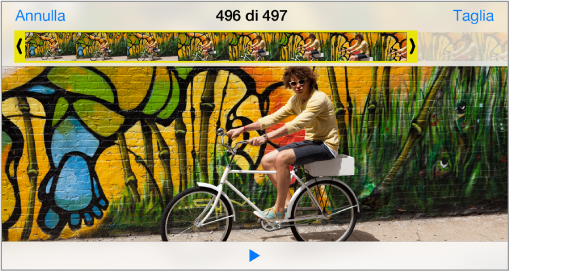
Tagliare un video: tocca lo schermo per visualizzare i controlli, trascina un'estremità del visualizzatore di fotogrammi, quindi tocca Taglia.
Importante: se scegli “Taglia originale”, i fotogrammi tagliati vengono eliminati definitivamente dal video originale. Se scegli “Salva come nuovo clip”, un nuovo clip video tagliato viene salvato nell'album Rullino foto e il video originale rimane invariato.
Impostare la parte al rallentatore di un video: (iPhone 5s) usa le barre verticali sotto al visualizzatore di fotogrammi per impostare la parte del video che vuoi che venga riprodotta al rallentatore.